Windows 11'de Xbox Oyun Çubuğu Nasıl Devre Dışı Bırakılır
Yayınlanan: 2021-12-09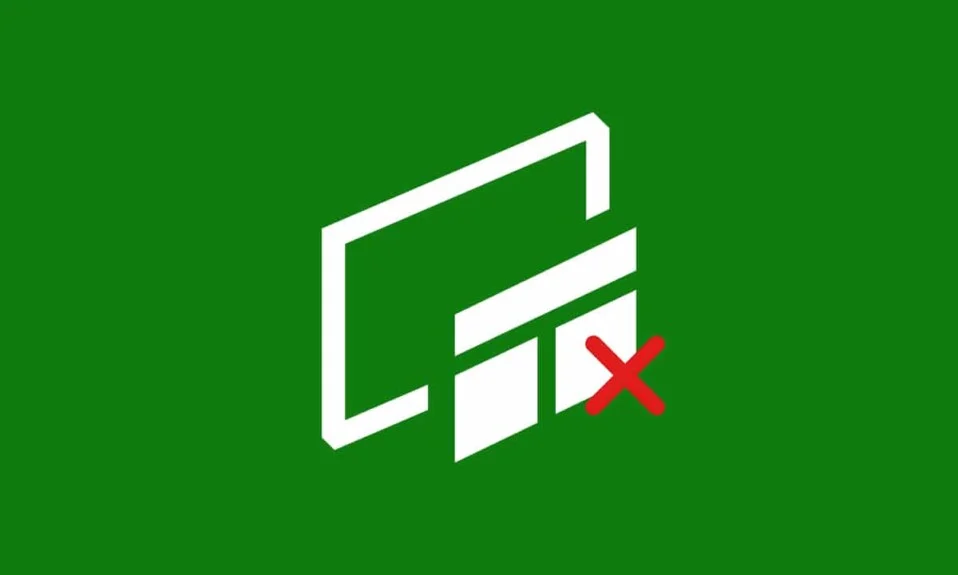
Xbox Game Bar, oyununuzu oynarken film çekmenize, oyun kaydetmenize, ekran görüntüsü almanıza, bunları paylaşmanıza, arkadaşlarınızla konuşmanıza olanak tanıyan, Windows 11'e entegre edilmiş bir oyun arayüzüdür. Windows + G klavye kısayolunu tıkladığınızda görünen, oyuncular için kullanışlı widget'ların bir kaplamasıdır. Varsayılan olarak, Windows 11, Xbox Game Bar'ı etkinleştirmiştir. Ancak, herkes bunu yararlı bulmuyor; oyuncular bile zaman zaman buggy ve gecikmeli buluyor. Belirli durumlarda oyunların çökmesine, yavaşlamasına veya tamamen durmasına neden olduğu bildirilmiştir. Arka planda sistem kaynaklarını boşa harcamasını önlemek için Windows 11'de Xbox Game Bar'ı devre dışı bırakmak isteyebilirsiniz. Ayrıca, Windows 11 dizüstü bilgisayarınızda daha sonra Xbox Oyun çubuğunu etkinleştirmeniz veya yeniden yüklemeniz gerekebilir. Bunu nasıl yapacağınızı öğrenmek için aşağıyı okuyun!
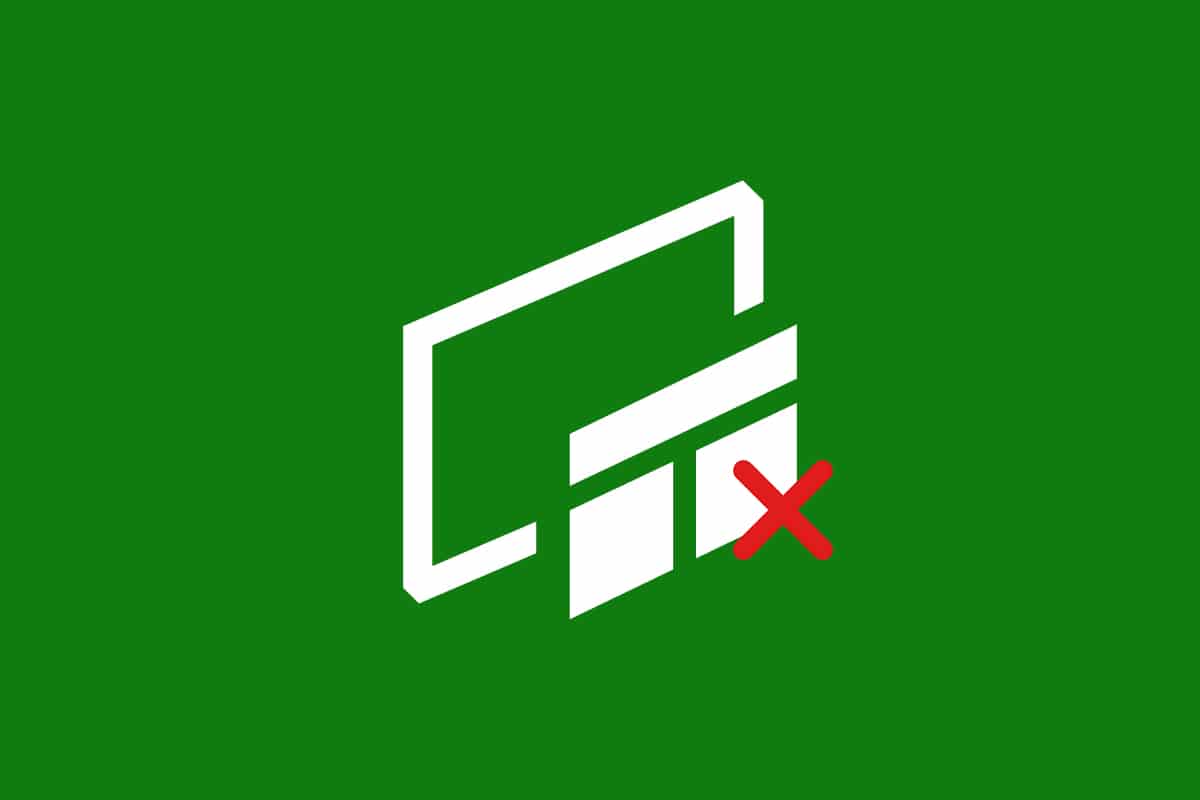
İçindekiler
- Windows 11'de Xbox Oyun Çubuğu Nasıl Devre Dışı Bırakılır
- Yöntem 1: Windows Ayarları aracılığıyla
- Yöntem 2: Windows PowerShell aracılığıyla
- Seçenek 1: Yalnızca Geçerli Kullanıcı İçin
- 2. Seçenek: Tüm Kullanıcılar İçin
- Xbox Oyun Çubuğu Nasıl Yeniden Yüklenir ve Etkinleştirilir
- Seçenek 1: Yalnızca Geçerli Kullanıcı İçin
- 2. Seçenek: Tüm Kullanıcılar İçin
- Profesyonel İpucu: Diğer Xbox Uygulamalarını Devre Dışı Bırakma/Etkinleştirme
Windows 11'de Xbox Oyun Çubuğu Nasıl Devre Dışı Bırakılır
Windows 11 Xbox Game Bar, oyun sırasında ekranınızı kaydetmenize, ekran görüntüleri almanıza ve arkadaşlarınızla bağlantı kurmanıza yardımcı olur. Microsft, Xbox Oyun çubuğuyla ilgili sorunları çözmek için özel bir sayfa barındırır. Okumak için buraya tıklayın.
Ancak bu özellikleri kullanmak istemiyorsanız, aşağıdaki yöntemlerden herhangi birini kullanarak Xbox Game Bar'ı devre dışı bırakabilirsiniz.
Yöntem 1: Windows Ayarları aracılığıyla
Ayarlar uygulaması aracılığıyla Windows 11'de Xbox Game Bar'ı devre dışı bırakmak için aşağıdaki adımları izleyin:
1. Ayarlar'ı açmak için Windows + I tuşlarına birlikte basın.
2. Sol bölmede Oyun'a tıklayın.
3. Ardından, gösterildiği gibi sağ bölmedeki Xbox Oyun Çubuğuna tıklayın.
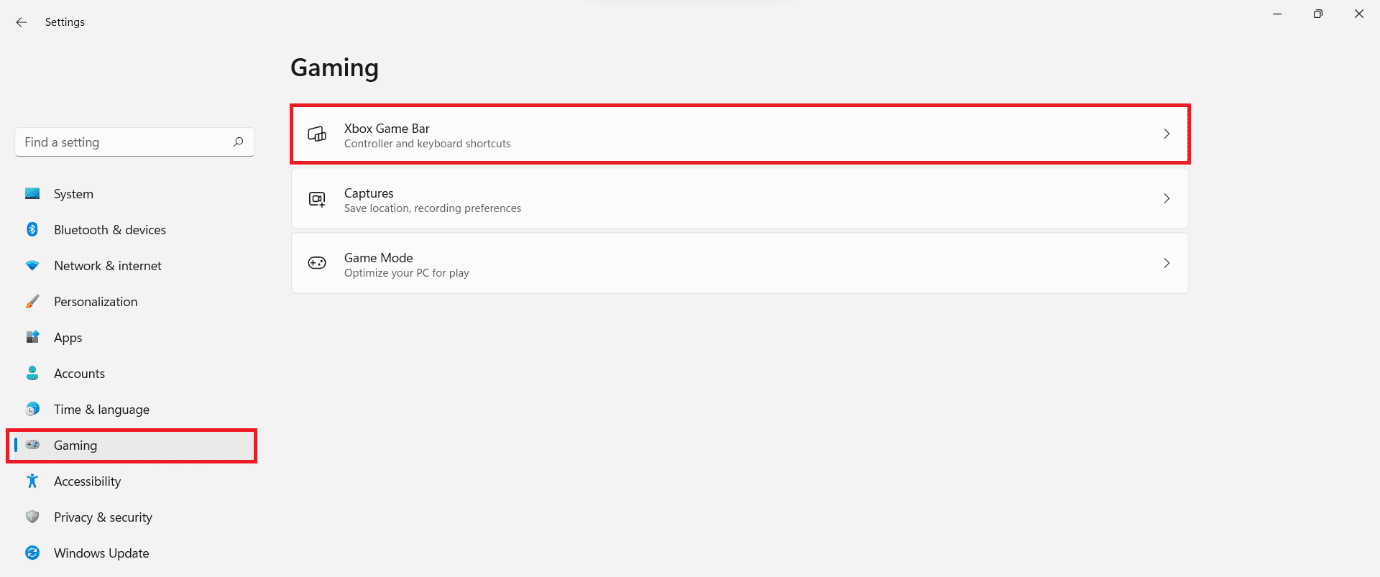
4. Xbox Oyun Çubuğunu devre dışı bırakmak için bir kumanda seçeneğindeki bu düğmeyi kullanarak Xbox Oyun Çubuğunu Aç geçişini Kapatın .

5. Ardından, sol bölmedeki Uygulamalar'a tıklayın ve sağ bölmedeki Uygulamalar ve özellikler seçeneğini seçin.
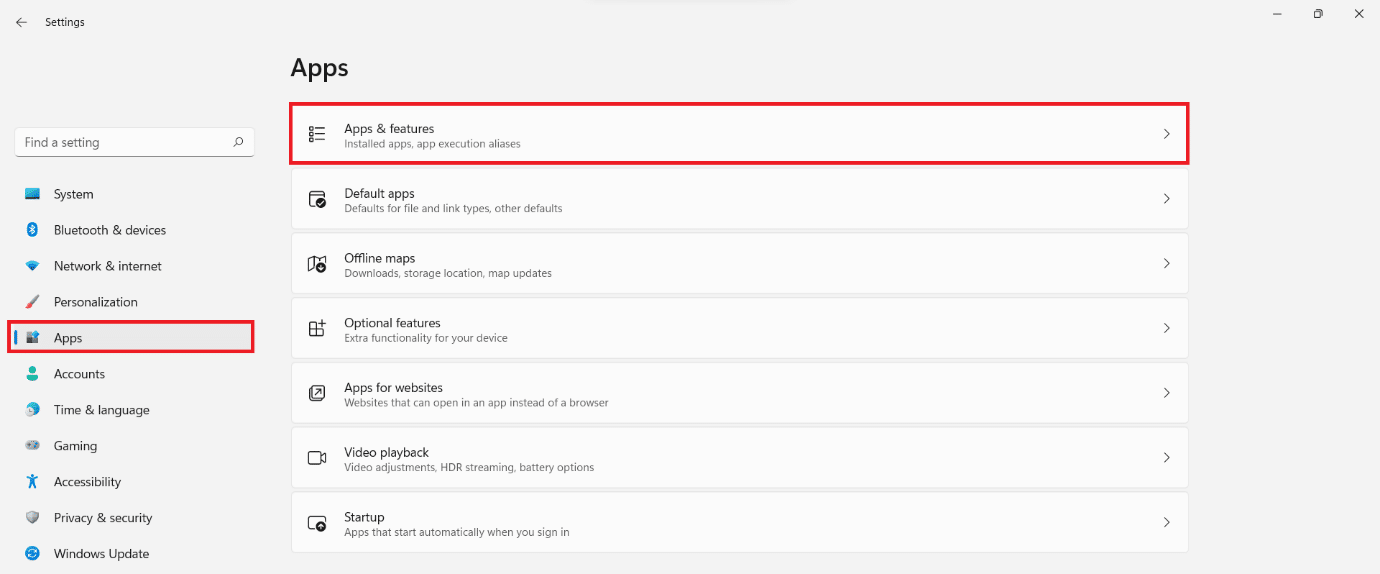
6. Xbox'ı aramak için Uygulama listesi arama çubuğunu kullanın.
7. Xbox Game Bar için üç noktalı simgeye tıklayın.
8. Ardından, gösterildiği gibi Gelişmiş seçenekler'e tıklayın.
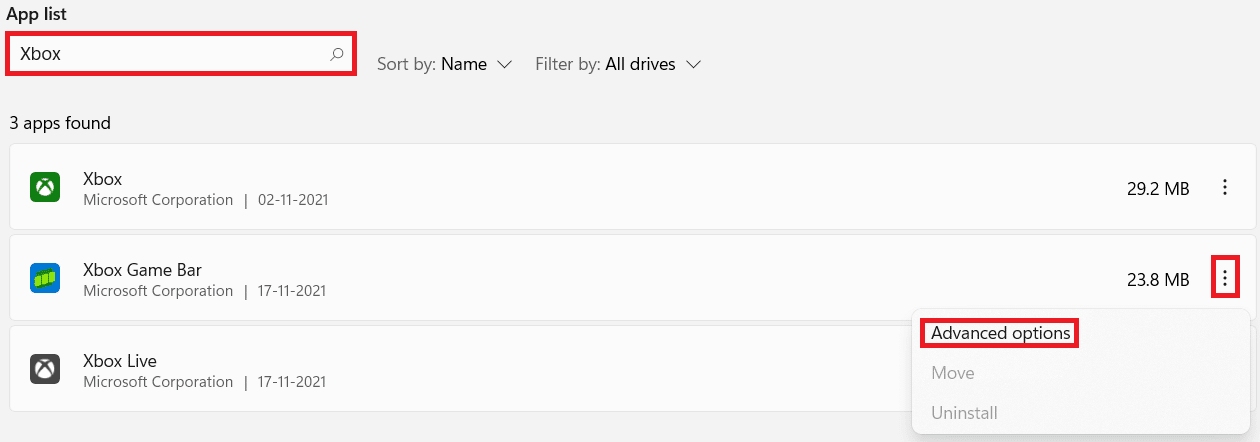
9. Arka plan uygulamaları izinleri için açılır menüyü tıklayın ve bu listeden Asla'yı seçin.
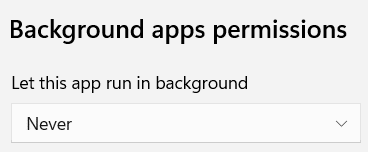
Bundan sonra Xbox Game Bar arka planda çalışmaz ve sistem kaynaklarını tüketmez.
10. Bu uygulamayı ve ilgili işlemlerini hemen sonlandırmak için aşağı kaydırın ve Sonlandır düğmesine tıklayın.
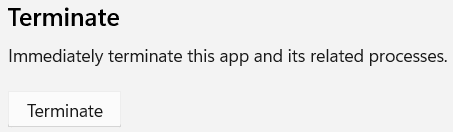
Ayrıca Okuyun: Windows 11'de Başlat Menüsünden Çevrimiçi Aramayı Devre Dışı Bırakma
Yöntem 2: Windows PowerShell aracılığıyla
PowerShell komutlarını kullanarak tek bir kullanıcı veya tüm kullanıcılar için Windows 11'de Xbox Game Bar'ı devre dışı bırakabilirsiniz.
Seçenek 1: Yalnızca Geçerli Kullanıcı İçin
Belirli veya mevcut bir kullanıcı için Windows 11'de Windows PowerShell aracılığıyla Xbox Game Bar'ı devre dışı bırakma adımları şunlardır:
1. Ara simgesine tıklayın ve Windows PowerShell yazın. Ardından, gösterildiği gibi Yönetici Olarak Çalıştır'a tıklayın.
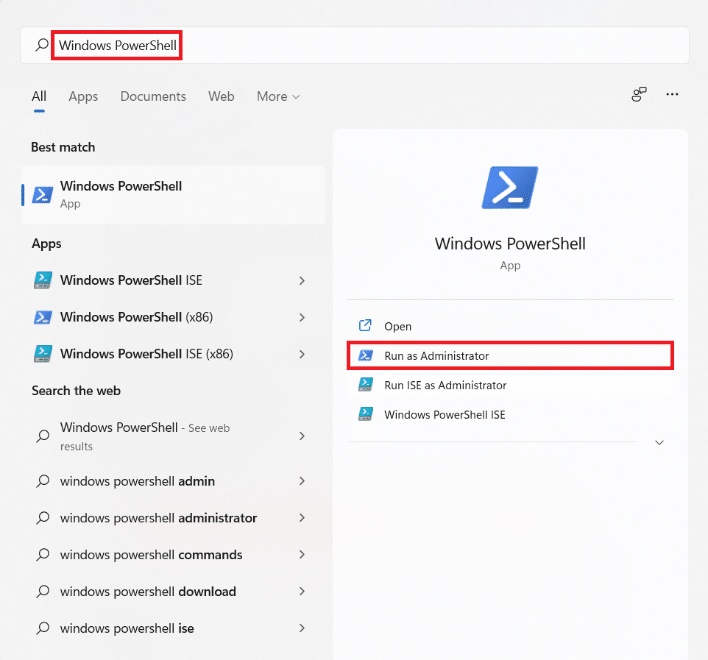
2. PowerShell penceresinde aşağıdaki komutu yazın ve Enter tuşuna basın.
Get-AppxPackage *Microsoft.XboxGameOverlay* | Kaldır-AppxPackage
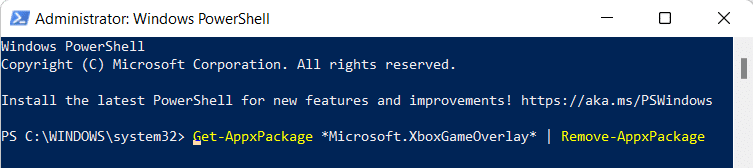
3. Tekrar, aşağıdaki komutu yazın ve yürütmek için Enter'a basın.
Get-AppxPackage *Microsoft.XboxGamingOverlay* | Kaldır-AppxPackage
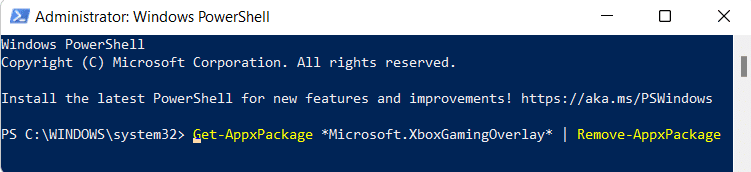
Xbox Game Bar, mevcut kullanıcı için bilgisayardan kaldırılacaktır.
2. Seçenek: Tüm Kullanıcılar İçin
Bilgisayardaki tüm kullanıcılar için Xbox Game Bar'ı kaldırmak istiyorsanız şu adımları izleyin:
1. Windows PowerShell'i daha önce olduğu gibi yönetici olarak başlatın.
2. Verilen komutu yazın ve Enter tuşuna basın.

Get-AppxPackage -AllUsers *Microsoft.XboxGameOverlay* | Kaldır-AppxPackage
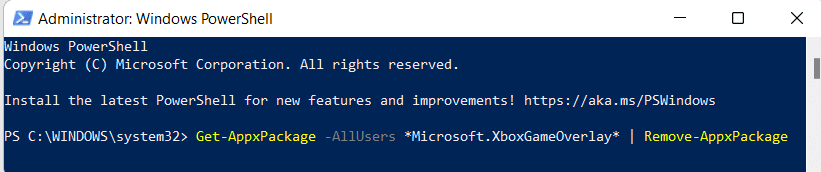
3. Tekrar aşağıdaki komutu yazın ve Enter tuşuna basın .
Get-AppxPackage -AllUsers *Microsoft.XboxGamingOverlay* | Kaldır-AppxPackage
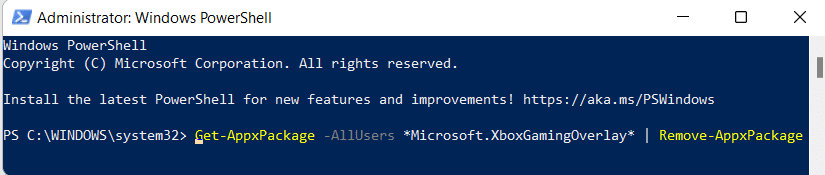
Bu, Windows 11 PC'nizdeki tüm kullanıcılar için kaldıracaktır.
Ayrıca Okuyun: Windows 11'de Bildirim Rozetleri Nasıl Devre Dışı Bırakılır
Xbox Oyun Çubuğu Nasıl Yeniden Yüklenir ve Etkinleştirilir
Gelecekte bir Xbox Oyun Çubuğuna ihtiyacınız olması durumunda, birkaç PowerShell komutu kullanarak onu yeniden yükleyebilir ve aynı kolaylıkla etkinleştirebilirsiniz.
Seçenek 1: Yalnızca Geçerli Kullanıcı İçin
Yalnızca geçerli kullanıcı için Xbox Game Bar'ı yeniden yüklemek için verilen adımları izleyin:
1. Arama çubuğu aracılığıyla yönetici ayrıcalıklarıyla Windows PowerShell'i başlatın.
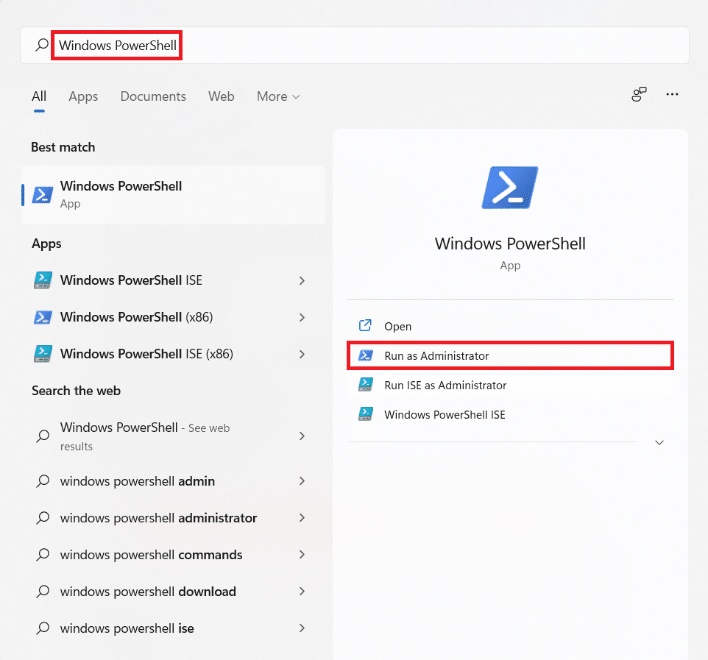
2. PowerShell penceresinde, Xbox ve ilgili tüm servislerini kurmak için aşağıdaki komutu yazın ve Enter tuşuna basın.
Get-AppxPackage *Xbox* | Foreach {Add-AppxPackage -DisableDevelopmentMode -“$($_.InstallLocation)\AppXManifest.xml”} Kaydolun 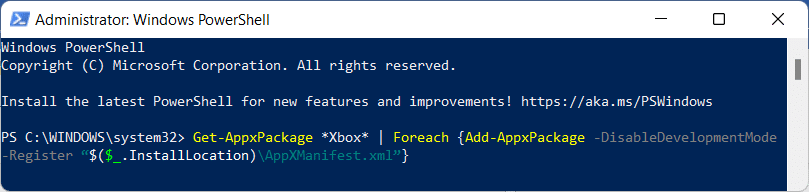
3. Yalnızca Xbox Game Bar'ı kurmak ve kullanmak istiyorsanız, aşağıdaki komutu tekrar yazın ve yürütmek için Enter'a basın.
Get-AppxPackage *Microsoft.XboxGamingOverlay* | Foreach {Add-AppxPackage -DisableDevelopmentMode -“$($_.InstallLocation)\AppXManifest.xml”} Kaydolun 
2. Seçenek: Tüm Kullanıcılar İçin
Tüm kullanıcılar için Xbox Game Bar'ı yeniden yüklemek için verilen adımları izleyin:
1. Daha önce belirtildiği gibi Windows PowerShell'i yönetici olarak başlatın.
2. Verilen komutu yazın ve Xbox'ı ve ilgili tüm servislerini kurmak için Enter tuşuna basın.
Get-AppxPackage -allusers *Xbox* | Foreach {Add-AppxPackage -DisableDevelopmentMode -“$($_.InstallLocation)\AppXManifest.xml”} Kaydolun 
3. Yalnızca Xbox Game Bar'ı kurmak ve kullanmak istiyorsanız, verilen komutu yazın ve Enter tuşuna basın.
Get-AppxPackage -allusers *Microsoft.XboxGamingOverlay* | Foreach {Add-AppxPackage -DisableDevelopmentMode -“$($_.InstallLocation)\AppXManifest.xml”} Kaydolun 
Ayrıca Okuyun: Windows 11'de Ekranınızı Nasıl Kaydedersiniz
Profesyonel İpucu: Diğer Xbox Uygulamalarını Devre Dışı Bırakma/Etkinleştirme
Xbox Game Bar dışında, Windows 11 ile önceden yüklenmiş olarak gelen birkaç Xbox uygulaması daha vardır, örneğin:
- Xbox Uygulaması
- Xbox Oyun Hizmetleri
- Xbox Tanımlama Sağlayıcısı
- Xbox Konuşmadan Metin Yerleşimine
Bu nedenle, Xbox Game Bar'a ek olarak, bu uygulamaları tüm kullanıcılar için aynı anda aşağıdaki şekilde kaldırabilirsiniz:
1. Yükseltilmiş Windows PowerShell'i daha önce olduğu gibi açın.
2. Aşağıdaki komutları tek tek yazın ve her komuttan sonra Enter'a basın.
Get-AppxPackage -AllUsers *Microsoft.Xbox.TCUI* | Kaldır-AppxPackage Get-AppxPackage -AllUsers *Microsoft.XboxApp* | Kaldır-AppxPackage Get-AppxPackage -AllUsers *Microsoft.GamingServices* | Kaldır-AppxPackage Get-AppxPackage -AllUsers *Microsoft.XboxIdentityProvider* | Kaldır-AppxPackage Get-AppxPackage -AllUsers *Microsoft.XboxSpeechToTextOverlay* | Kaldır-AppxPackage
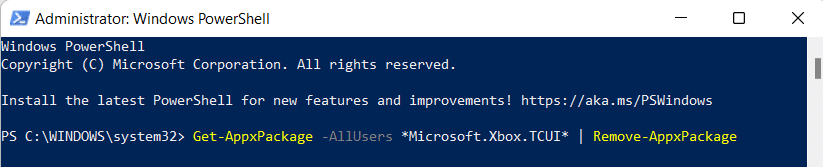
Benzer şekilde, tüm kullanıcılar için aynı anda aşağıdaki şekilde etkinleştirebilirsiniz:
1. Yükseltilmiş Windows PowerShell'i daha önce olduğu gibi açın.
2. Xbox TCUI hizmetini kurmak ve etkinleştirmek için verilen komutu yürütün:
Get-AppxPackage -allusers *Microsoft.Xbox.TCUI* | Foreach {Add-AppxPackage -DisableDevelopmentMode -“$($_.InstallLocation)\AppXManifest.xml”} Kaydolun 
3. Adım 2'de verilen komutta bu bileşenleri ayrı ayrı etkinleştirmek için Microsoft.Xbox.TCUI'yi Microsoft.XboxApp , Microsoft.GamingServices , Microsoft.XboxIdentityProvider ve Microsoft.XboxSpeechToTextOverlay ile değiştirin.
Not: Söz konusu komutlardaki -AllUsers'ı mevcut kullanıcı hesabında değişiklik yapmak ve diğerlerini olduğu gibi bırakmak için kaldırabilirsiniz .
Tavsiye edilen:
- Windows 11'de Uygulamaların Açılmamasını Düzeltin
- Windows 11'de Microsoft Mağazasında Ülke Nasıl Değiştirilir
- Windows 11'de Kayıt Defteri Düzenleyicisi Nasıl Açılır
- Klavye Kısayolunu Kullanarak Windows 11 Kamera ve Mikrofon Nasıl Kapatılır
Gerektiğinde Windows 11'de Xbox Game Bar'ı nasıl devre dışı bırakacağınızı veya etkinleştireceğinizi öğrendiğinizi umuyoruz. Daha havalı ipuçları ve püf noktaları için sayfamızı ziyaret etmeye devam edin ve yorumlarınızı aşağıya bırakın.
